Philips S309 red: Primii paşi
Primii paşi: Philips S309 red
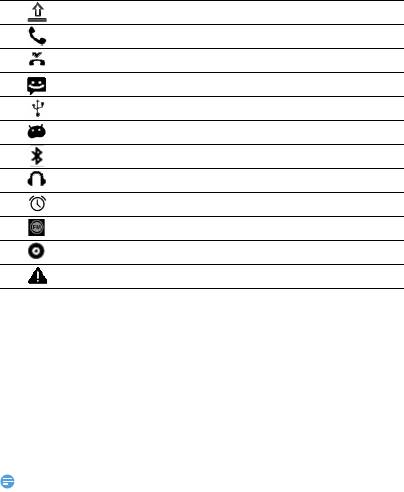
Primii paşi
Felicitări pentru achiziţia făcută şi bine aţi venit în lumea Philips!
Pentru a profita la maximum de produsul dumneavoastră şi pentru
a vă bucura de tot ce poate oferi Philips, puteţi să înregistraţi produsul la:
www.philips.com/mobilephones
Pentru mai multe detalii despre produsul dumneavoastră, vă rugăm
să accesaţi:
www.philips.com/support
6
Notă:
Se încarcă date.
Apel în curs.
Aveţi un apel pierdut.
SMS nou.
Conectat la PC.
Debugging USB conectat.
Bluetooth-ul este activat.
Căştile sunt conectate la telefon.
Alarma este activată.
Radio FM activat în fundal.
Muzica se redă în fundal.
A survenit o eroare sau se recomandă precauţie.
•
Vă rugăm să citiţi instrucţiunile de siguranţă în secţiunea „Măsuri de siguranţă şi
precauţie” înainte de utilizare.
Asamblarea şi încărcarea
Aflaţi mai multe despre instalarea cartelei USIM şi SIM şi încărcarea
bateriei pentru prima utilizare.

Introducerea cartelei SIM
Urmaţi paşii de mai jos pentru a insera cartela dumneavoastră USIM
sau SIM. Nu uitaţi să închideţi telefonul mobil înainte de a înlătura
capacul posterior.
1
Înlăturaţi capacul posterior.
2
Scoateţi bateria.
3
Introduceţi cartela SIM.
4
Inseraţi bateria.
7
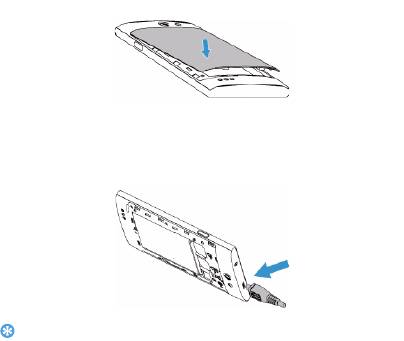
5
Puneţi la loc capacul posterior.
Încărcarea bateriei
Pictograma bateriei din colţul superior dreapta al ecranului indică
nivelul de încărcare al bateriei.
8
Sfaturi:
•
Puteţi utiliza telefonul în timpul încărcării.
•
Bateria nu va fi afectată dacă lăsaţi încărcătorul conectat la telefonul mobil atunci
când ea este complet încărcată.
•
Dacă nu intenţionaţi să folosiţi telefonul timp de mai multe zile, vă recomandăm
să scoateţi bateria.
•
Dacă o baterie complet încărcată este nefolosită, aceasta se va descărca în timp.
•
Dacă bateria este folosită pentru prima dată sau dacă bateria nu a fost folosită
o perioadă îndelungată, reîncărcarea va dura mai mult.
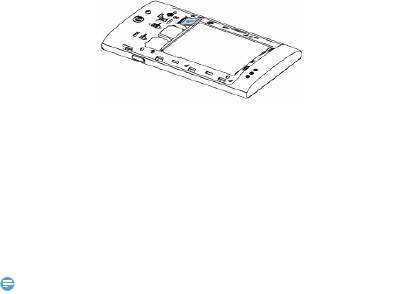
Introducerea cardului Micro SD (card de memorie)
Introducerea unui card de memorie
Puteţi extinde memoria telefonului şi puteţi stoca mai multe fişiere
multimedia dacă apelaţi la un card Micro-SD.
Dispozitivul dvs. acceptă carduri de memorie cu capacităţi maxime
de 32 GB.
1
Deblocaţi capacul cardului de memorie.
2
Aliniaţi cardul Micro SD cu fanta. Inseraţi.
Eliminarea cardului de memorie
Asiguraţi-vă că telefonul nu accesează la momentul respectiv cardul
de memorie. Înainte de eliminarea unui card de memorie, mai întâi
demontaţi-l, pentru eliminare în condiţii de siguranţă.
1
În ecranul de întâmpinare, selectaţi O> Setări> Stocare >
Demontaţi cardul SD
.
2
Împingeţi cardul de memorie uşor până ce se decuplează din
telefon.
3
Scoateţi cardul de memorie.
9
Notă:
•
Nu scoateţi un card de memorie în timp ce dispozitivul transferă sau accesează
informaţii, pentru a preveni compromiterea sau deteriorarea fișierelor din cardul
de memorie.
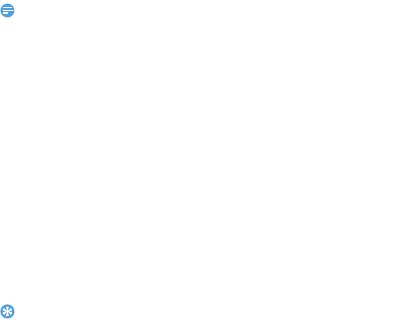
Formatarea cardului de memorie
Formatarea cardului de memorie pe un PC poate crea incompatibilităţi
cu dispozitivul dvs. Formataţi cardul de memorie numai pe dispozitiv.
În ecranul de întâmpinare, selectaţi O
> Setări > Stocare > Ştergeţi
cardul SD
.
10
Notă:
•
Înainte de a formata cardul de memorie, nu uitaţi să faceţi copii de rezervă cu toate
datele importante stocate pe dispozitivul dvs.
Personalizaţi telefonul
Ora şi data
În ecranul de întâmpinare, atingeţi O> Setări > Data şi ora pentru
a
schimba formatul în care ora şi data apar pe dispozitiv.
•
Data şi ora setate automat: Setaţi pentru a primi informaţii orare
de la reţea şi a actualiza data şi ora în mod automat.
•
Fus orar automat: Setaţi pentru a primi informaţii privind fusul
orar de la reţea când parcurgeţi mai multe zone de fus orar.
•
Setaţi data: Setaţi manual data curentă.
•
Selectaţi ora: Setaţi manual ora curentă.
•
Selectaţi fus orar: Selectaţi o zonă de fus orar.
•
Utilizaţi formatul de 24 de ore: Setaţi pentru a afişa ora în format
de 24 de ore sau format de 12 ore.
•
Alegeţi formatul de dată: Selectaţi un format pentru dată.
Sfaturi:
•
Dacă bateria rămâne complet descărcată, data şi ora vor fi resetate.
Configurare blocare ecran
Vă puteţi bloca dispozitivul prin activarea funcţiei de blocare ecran.
În ecranul inactiv, atingeţi O>
Setări > Securitate > Blocare ecran.
•
Fără: Dezactivează blocarea ecranului.
•
Glisare: Alegeţi glisare pentru a debloca ecranul.
•
Deblocare facială: Setaţi o metodă de deblocare prin recunoaşterea
feţei.
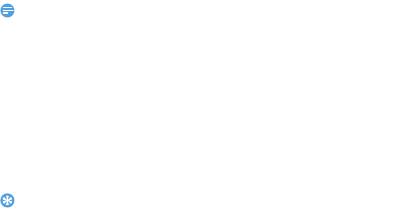
•
Deblocare vocală: Setaţi o metodă de deblocare prin
recunoaşterea vocii.
•
Şablon: Desenaţi un şablon pentru a debloca ecranul.
•
PIN: Deblocaţi ecranul prin introducerea codului PIN.
•
Parolă: Creaţi parola dvs. privată pentru a debloca ecranul.
Blocarea cartelei SIM
Aţi putea bloca telefonul cu PIN-ul care vă este furnizat odată
cu cartela SIM.
1
În ecranul de întâmpinare, atingeţi O> Setări > Securitate >
Blocare cartelă SIM
.
2
Selectaţi cartela SIM, introduceţi PIN-ul şi selectaţi OK.
11
Notă:
•
Dacă introduceţi de prea multe ori un cod PIN incorect, cartela dvs. SIM se va bloca.
Trebuie să introduceţi un cod de deblocare PIN (PUK) pentru a debloca cartela SIM.
•
Dacă blocaţi cartela SIM prin introducerea unui PUK incorect, daţi cartela SIM
furnizorului dvs. de servicii pentru a fi deblocată.
Accesarea aplicaţiilor
•
Derulaţi la stânga sau la dreapta spre alt ecran, selectaţi o aplicaţie.
•
Apăsaţi B pentru a reveni la ecranul anterior, apăsaţi M pentru
a reveni la ecranul de întâmpinare.
•
Accesarea aplicaţiilor utilizate recent: Apăsaţi şi ţineţi apăsat M
pentru a vedea aplicaţiile pe care le-aţi accesat recent.
Sfaturi:
•
Dispozitivul are un senzor de mişcare încorporat care detectează orientarea sa. Dacă
rotiţi dispozitivul în timp ce folosiţi anumite caracteristici, interfaţa va trece automat
pe orientarea tip vedere. Pentru a seta interfaţa în aşa fel încât să menţină orientarea
în timp ce rotiţi dispozitivul, selectaţi
Setări > Afişare > Rotire automată a ecranului.
Gestionare aplicaţii
Aflaţi cum să vizualizaţi aplicaţiile care rulează.
•
În ecranul inactiv, atingeţi O> Setări> Aplicaţii.
•
Atingeţi În rulare şi puteţi vedea toate aplicaţiile care rulează la
momentul respectiv; atingeţi pe aplicaţie pentru a o accesa şi
puteţi atinge Stop pentru a opri rularea unei aplicaţii.



